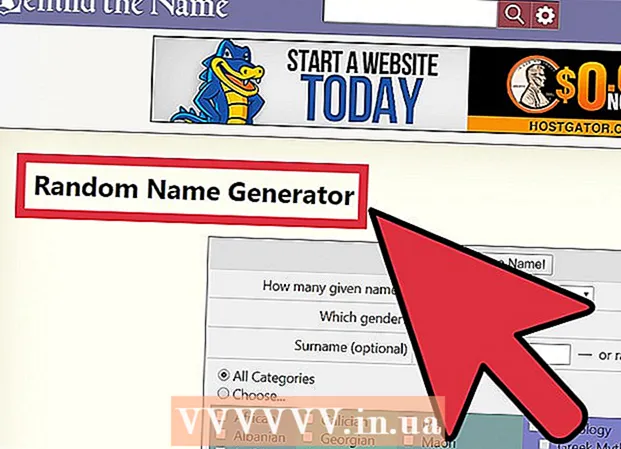著者:
Monica Porter
作成日:
17 行進 2021
更新日:
27 六月 2024
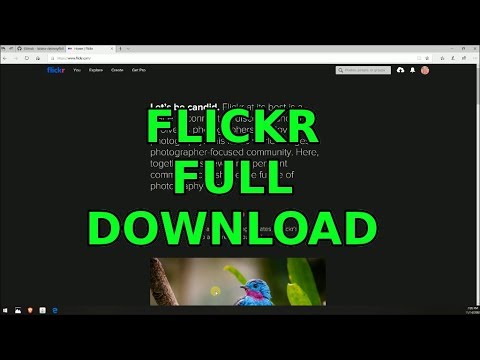
コンテンツ
Flickrは、さまざまな写真共有オプションを備えた活気に満ちたソーシャルネットワークであるため、写真家はFlickrを気に入っています。 Flickrには非常に多くの機能があるため、写真のアップロードなど、一見通常のタスクを実行する方法を理解するのは非常に困難です。幸いなことに、いくつかの貴重なヒントを知っていれば、Flickrから写真をアップロードするのはとても簡単です。モバイルアプリにはこれらの機能がないため、これを行うにはコンピューターを使用する必要があります。
手順
方法1/3:フォトストリームから写真をダウンロードする
Flickrアカウントにサインインします。 Flickr WebサイトをWebブラウザーで開き、ユーザー名とパスワードを使用してログインします。

ダウンロードしたい写真を選択してください。 画像は2か所で入手できます。- 「カメラロール」をクリックすると、すべての写真が表示されます。画像をクリックすると、その画像が画面下部のダウンロード「スタック」に追加されます。キューに写真を追加するには、画像が追加された日付の横にある[すべて選択]をクリックします。
- Flickrアルバムを使用して写真を保存し、アルバム全体をダウンロードする場合は、[アルバム]をクリックして、ダウンロードする写真のセットを選択します。

画面下部の「ダウンロード」をクリックします。 キューに追加した画像がダウンロードされます。選択した画像の数に応じて、別のメッセージがポップアップ表示されます。- 画像を選択すると、「写真を1枚ダウンロードしてください」というメッセージが表示されます。メッセージボックスをクリックして、コンピューター上の保存場所を選択します。ダウンロードが始まります。
- 複数の画像(またはアルバム全体)を選択した場合、メッセージには「zipをダウンロード」と表示されます。メッセージをクリックして単一のアーカイブを作成し、保存するフォルダーを選択します。ダウンロードが完了したら、zipファイルを開きます。
- Windowsでは、zipファイルをダブルクリックし、[抽出]をクリックして画像を抽出します。
- Macでは、ユーザーはzipファイルをダブルクリックして、画像を現在のフォルダーに抽出できます。
方法2/3:他の人のフォトストリームから写真をアップロードする

ダウンロードしたいFlickrの写真を開きます。 すべてのユーザーが画像をダウンロードできるわけではありません。画像の右下に下向きの矢印がある場合は、画像をダウンロードできます。
下矢印をクリックして、画像サイズのオプションを表示します。 ダウンロード可能な画像サイズの短いリストが表示されます。その他のオプションを表示するには、[すべてのサイズを表示]をクリックします。
- 解像度が高いほど、画像は大きくなります。
- より大きな解像度が利用できない場合は、写真が本質的に小さいか、所有者がフルサイズを共有しないことを選択したことが原因である可能性があります。
画像サイズをクリックし、ダウンロードリンクをクリックします。 ダウンロードリンクは「この写真の大きい1024サイズをダウンロードする」のようになりますが、具体的なコンテンツは選択した画像のサイズによって異なります。
ファイルを保存する場所を選択します。 フォルダを選択し、「保存」をクリックして画像をダウンロードします。広告
方法3/3:GoogleChromeでFlickrダウンローダーを使用する
FlickrDownloadrをインストールします。 Flickr Downloadrは、Flickrで写真を検索およびダウンロードできる信頼できるアプリケーションです。このアプリはMac、Windows、およびLinuxオペレーティングシステムで実行されますが、GoogleChromeブラウザーが必要です。
- Chrome Webストアを開き、FlickrDownloadrを探します。
- 「Chromeに追加」をクリックし、「アプリを追加」をクリックして確定します。
ChromeでFlickrDownloaderを実行します。 Chromeのアドレスバーに「
chrome://アプリをクリックしてクリック ↵入力。 FlickrDownloadrアイコンをクリックします。
家のアイコンをクリックして検索を開始します。 検索フィールドに、キーワード/件名、ユーザー名、またはFlickrグループ名を入力します。拡大鏡アイコンをクリックして検索を開始します。
ダウンロードする写真を選択してください。 ユーザーまたはグループを探している場合は、アプリの上部にある[ユーザー]または[グループ]をクリックして結果を確認します。キーワード/トピックで検索する場合は、[写真]タブを押したまま、結果を参照してください。
- 画像をクリックして、保留中の画像のスタックに追加します。気が変わったら、写真をもう一度クリックしてキャンセルしてください。
- 検索結果に表示されているすべての形状を選択するには、画像の下にある正方形のアイコンをクリックします。
矢印アイコンをクリックしてダウンロードを開始します。 画面の下部でファイルサイズを選択し(「元の」は元の画像-利用可能な最高品質です)、「フォルダの選択」をクリックして保存フォルダを選択します。 「OK」をクリックし、矢印をクリックしてダウンロードを開始します。
- 各画像は個別に読み込まれるため、ファイルを解凍する必要はありません。
- ユーザーがダウンロードする写真の元のサイズをオンにしない場合、FlickrDownloadrは可能な限り最高品質の写真を見つけてダウンロードします。
警告
- パブリックドメインで許可されていない限り、他人の画像を商業目的で使用することは違法です。 CreativeCommonsライセンスの下にある画像のみを使用する必要があります。写真がパブリックドメインにあるかどうかを確認する場合は、Flickrで写真を開き、写真が撮影された日付のすぐ下にある証明書メッセージを読み、リンクをクリックして証明書の種類の詳細を確認します。ただ。